Windows11/10 言語バーをデスクトップやタスクバーに表示する
Windows11 用を追記しました。
目次
Windows11 の表示手順
1通知領域にある「A」または「あ」を右クリック。そして、「IMEツールバー(オフ)」をクリック。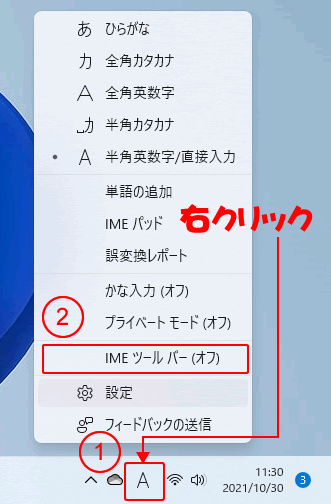
4IMEツールバーが表示される。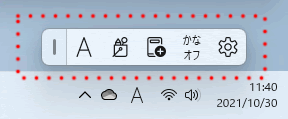
以下、旧バージョン時のメモ
Windows10の初期では、言語バーが表示されず「A」のアイコンのみになっていますね。やっぱり言語バーがないとちょっと寂しい気がします。
で、言語バーを表示させる方法と、タスクバーに入れたり出したりする方法も記述しておきます。
まず、言語バーをデスクトップに表示させる
1スタートボタン「田」ーー>「Windowsシステムツール」ーー>「コントロールパネル」と選択していきます。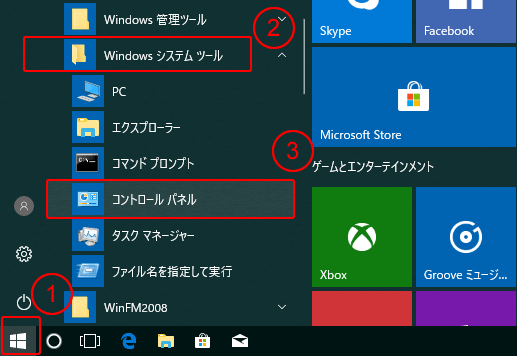
2「入力方法の変更」をクリックします。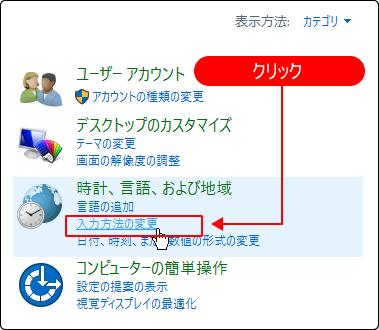
3「詳細設定」をクリックします。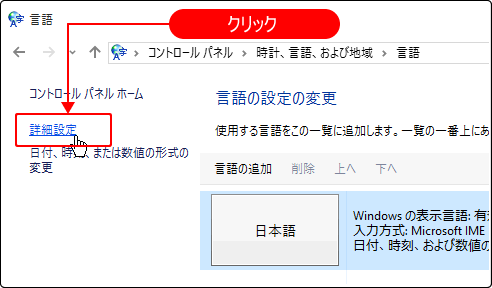
4「使用可能な場合にデスクトップ言語バーを使用する」をクリックして、チェックを入れ、「保存」ボタンをクリックします。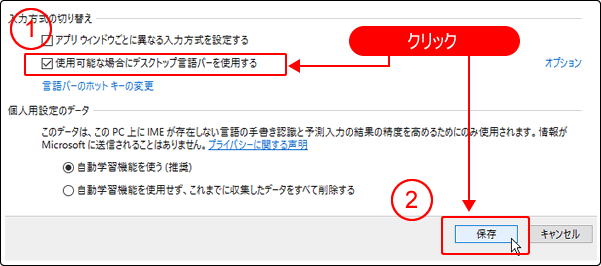
5デスクトップに言語バーが表示されます。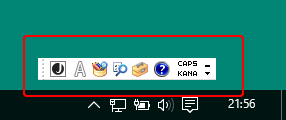
言語バーをタスクバーに表示
1言語バーの左端にマウスポインタを移動し、「十字の矢印」アイコンに変わったら、タスクバーにドラッグします。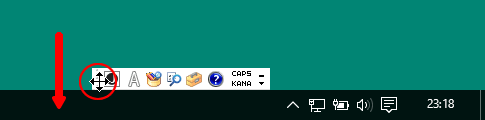
または、
言語バーの「最小化」アイコンをクリックします。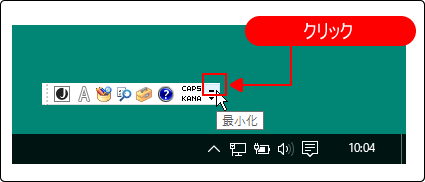
2タスクバーに入ります。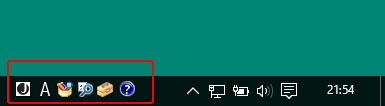
言語バーをタスクバーからデスクトップへ
1言語バーを右クリックし、「言語バーの復元」をクリックします。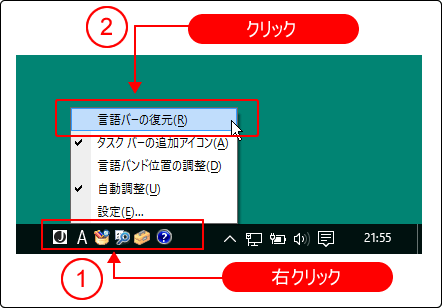
または、
Microsoft IMEの「J」アイコンをクリックし、「言語バーの表示」をクリックします。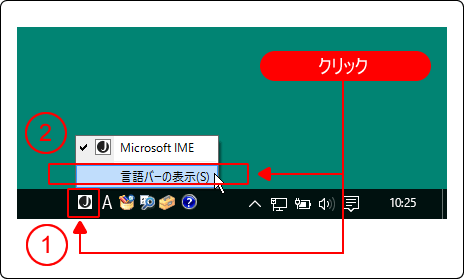
2デスクトップに移動します。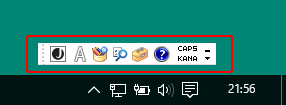
コメント欄を閉じる
ディスカッション
コメント一覧
まだ、コメントがありません






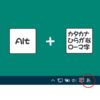
コメントをどうぞ